عاد مربع بحث شريط المهام إلى Windows 11 ، وإليك كيفية تمكينه
على الرغم من شحن شريط مهام مُعاد تصميمه بالكامل في نظام التشغيل Windows 11 ، فإن Microsoft على وشك أن تقدم إليه بعض ميزات سابقتها. للأسف ، لا تزال القدرة على فك تجميع الرموز أو التسميات النصية غير متوفرة. هذه المرة هو مربع البحث الذي كان بإمكانك رؤيته في Windows 10 لفترة طويلة. إنه متوفر بالفعل في Windows 11 على قناة Dev. إليك كيفية تمكينه.
إعلان
Windows 11 Build 25197 مليء بالميزات الجديدة والمخفية. مع ذلك ، أعلنت Microsoft رسميًا عن رموز متحركة في تطبيق الإعدادات ، ووضع شريط المهام المحسّن باللمس ، والإصدارات الجديدة من الحاسبة ومشغل الوسائط.
لكن المتحمسين اكتشفوا بسرعة العديد من الجواهر الخفية. أهم واحد هو لوحة Windows Spotlight الجديدة يعمل على سطح المكتب. هناك أيضا أجزاء من البحث الجديد التي تغير سلوكها. أيضا ، هناك علامة تجارية الرسوم المتحركة رمز علبة جديدة، مخفي أيضًا. أخيرًا ، يكشف الاكتشاف الجديد عن مربع بحث يشبه نظام التشغيل Windows 10 مدمجًا في شريط المهام الجديد.
يعد البحث في شريط المهام ، في البداية باستخدام Cortana ، جزءًا من العلامات التجارية لواجهة المستخدم في Windows 10. سمح للمستخدم بإدخال مصطلح البحث مباشرة والحصول على النتائج من كل من الملفات المحلية والإنترنت.
يأتي شريط مهام Windows 11 مباشرة من Windows 10x الذي تم التخلي عنه الآن. لا يتضمن الكثير من ميزاته ، مثل التسميات النصية والأزرار غير المجمعة وحتى قائمة السياق. البحث فيه عبارة عن زر بدون مربع البحث ولا يمكنك تغيير شكله.
يبدو أن Microsoft على وشك استعادة الوظائف المفقودة ، وتعمل بالفعل على ذلك. في وقت سابق ، أبلغنا أن Microsoft تختبر أنماط مختلفة لزر البحث، ولكن في الإصدار 25197 ، يمكنك تنشيط مربع البحث الكامل. هو - هي يعرض أيضًا أبرز الأحداث في اليوم الحالي.
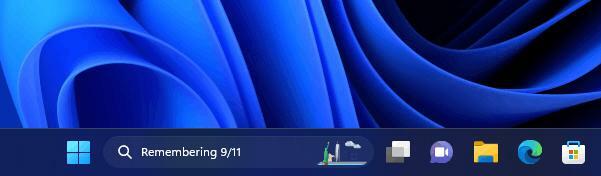
تمكين مربع البحث في شريط مهام Windows 11
- يفتح هذه الصفحة على GitHub وتنزيل ViveTool.
- قم باستخراج أرشيف ZIP الذي تم تنزيله باستخدام التطبيق إلى ملف ج: \ ViveTool مجلد.
- انقر بزر الماوس الأيمن فوق ملف يبدأ زر وحدد المحطة الطرفية (المسؤول).

- في أي موجه الأمر أو بوويرشيل علامة تبويب Terminal ، اكتب الأمر التالي:
c: \ ViveTool \ vivetool.exe / تمكين / معرف: 39072097 / البديل: 6وضرب يدخل مفتاح. - أعد تشغيل Windows 11 لتطبيق التغيير.
الآن سيكون لديك مربع البحث في شريط المهام.
أمر التراجع الذي تحتاجه للتشغيل في وحدة تحكم مرتفعة هو:
c: \ ViveTool \ vivetool.exe / تعطيل / معرف: 39072097
لم تقرر Microsoft بعد موعد الإعلان عن هذا التغيير في واجهة المستخدم. قد تظل الميزة مخفية ولا تصل أبدًا إلى مرحلة المعاينة العامة. من ناحية التصميم ، لا يتماشى مع نمط شريط المهام المركزي ، لأنه يسرق المساحة ويغير الرموز. لذلك ، قد يصبح متاحًا فقط في الوضع الكلاسيكي لشريط المهام حيث تتم محاذاة جميع الرموز إلى اليسار.
عبر تضمين التغريدة
إذا كنت تحب هذه المقالة ، فيرجى مشاركتها باستخدام الأزرار أدناه. لن يتطلب الأمر منك الكثير ، لكنه سيساعدنا على النمو. شكرا لدعمك!
إعلان
